Die Verwaltung von E-Mails ist wichtig, da wir täglich Inhalte in Ihrem Posteingang erhalten, da diese sicherlich zu einem primären persönlichen und beruflichen Kommunikationsmittel geworden sind.
Google Mail ist Teil der Google Suite und soll es uns als Nutzern ermöglichen, auf eine Messaging-Plattform mit speziellen und einzigartigen Funktionen für diese Art von Aufgabe zuzugreifen. Dies reicht von der Möglichkeit, Website- oder Produktbewertungen bei Google zu schreiben, bis hin zu erweiterten E-Mail-Einstellungen.
Das Rückgrat von Google Mail ist jedoch E-Mail . Dort erhalten wir einige oder Hunderte von E-Mails, von denen viele einfache Werbung sind. Deshalb können beim Zugriff auf Google Mail viele ungelesene E-Mails in unserem Posteingang angezeigt werden (die wir sicherlich nicht lesen werden). Deshalb ist dies eine funktionale Methode zum Entfernen Diese Art von ungelesener Mail dient dazu, sie genau als gelesen zu markieren. Wenn Sie nicht wissen, wie dieser Vorgang in Google Mail ausgeführt wird, erklärt EinWie.com alle Schritte, die Sie dazu ausführen müssen.
Um auf dem Laufenden zu bleiben, abonniere unseren YouTube-Kanal! ABONNIEREN
So markieren Sie alle E-Mails als in Google Mail gelesen
Wir öffnen Google Mail und sehen die ungelesenen E-Mails:
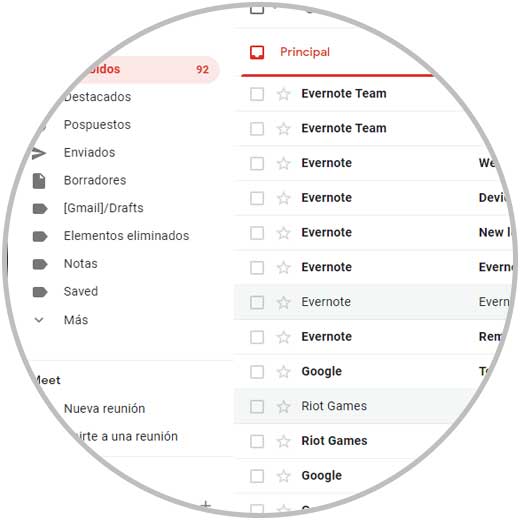
In das Suchfeld geben wir “is: unread” ein:
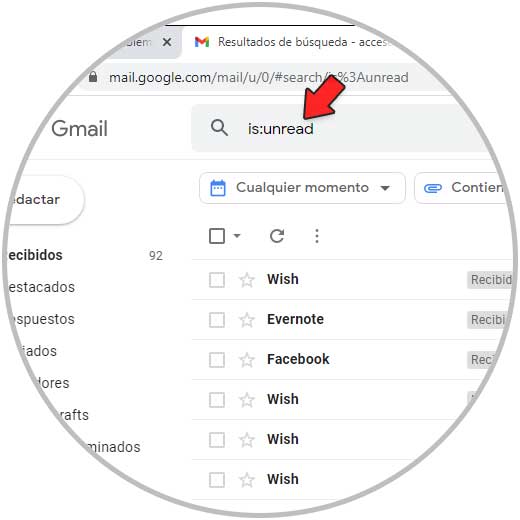
Wenn Sie die Eingabetaste drücken, werden alle E-Mails als ungelesen markiert. Wir wählen alle E-Mails aus, indem wir auf das Feld “Alle auswählen” klicken:
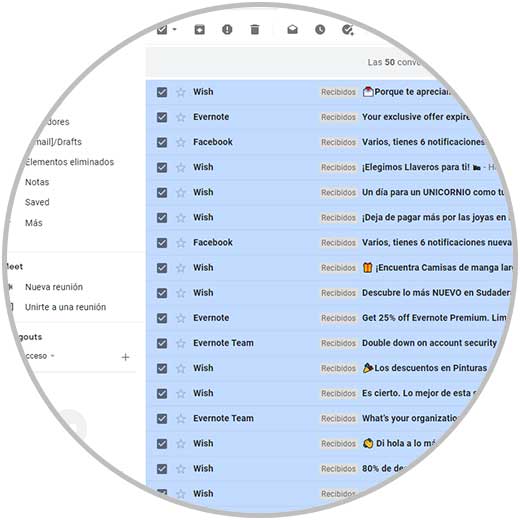
Jetzt klicken wir auf “Als gelesen markieren”:
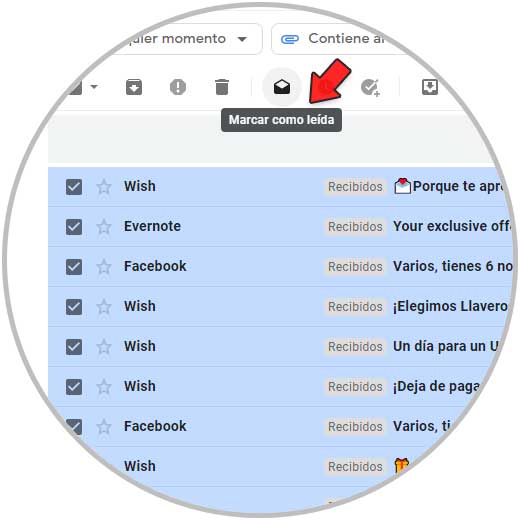
Wir übernehmen die Änderungen und werden Folgendes sehen:
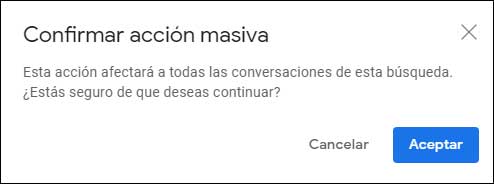
Dies verhindert, dass wir dort verfügbare E-Mails sehen:
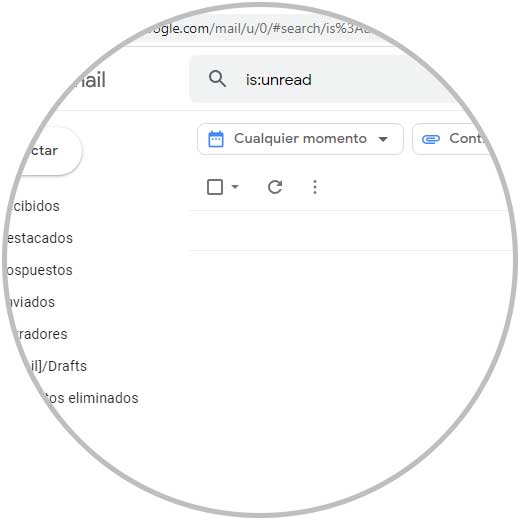
In Received werden alle E-Mails angezeigt, die in Google Mail als gelesen markiert sind:
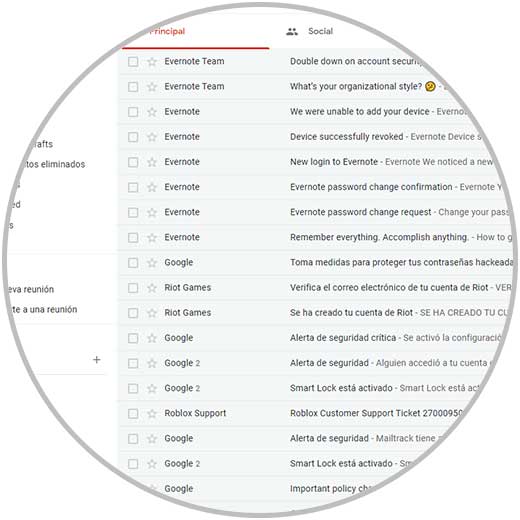
So einfach ist es, alle E-Mails als in Google Mail gelesen zu markieren und sie so viel geordneter anzuzeigen.